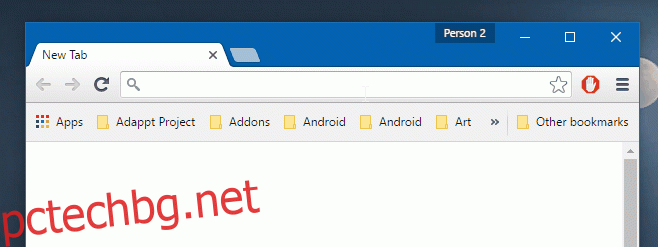Браузърите не трябва да се рестартират често. Chrome може да бъде оставен да работи с часове или просто неактивен и няма да виси до точката, в която трябва да го рестартирате. На практика има само един случай, когато е необходимо рестартиране на Chrome; когато активирате или деактивирате флаг. Всички промени, направени в състоянието на флаг на Chrome, изискват рестартиране на браузъра, за да влязат в сила промените. На страницата Флагове има надлежно предоставен бутон „Повторно стартиране“, за да направите точно това. Chrome не затруднява рестартирането на браузъра в този случай и той се рестартира с непокътната предишна сесия. Ако някога се наложи да рестартирате Chrome по някаква причина, браузърът ви е покрил.
Chrome има много полезни страници, които ви позволяват да получите достъп до настройки и информация, която иначе е скрита от основния интерфейс.
Има страница в Chrome, която при посещение ще рестартира Chrome. Просто въведете следното в URL лентата и натиснете Enter. Chrome ще излезе и ще се рестартира веднага.
chrome://restart
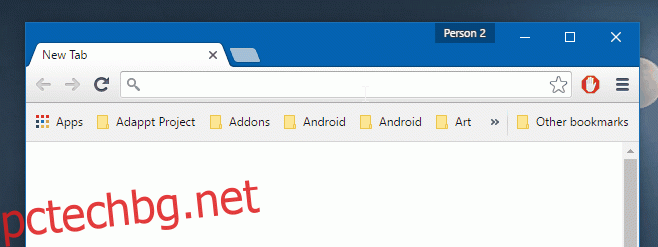
След като Chrome се изключи, той се стартира отново. Времето, необходимо за стартиране, зависи от това колко раздела и прозорци имате отворени. Ресурсните възможности на вашата система също ще окажат влияние върху това колко време е необходимо, за да се рестартира Chrome.
Посещението на страницата за рестартиране на Chrome ще рестартира всички екземпляри на Chrome. Ако имате отворени няколко профила в Chrome, всички те ще бъдат затворени. Това не е специфична за профила команда. Всички прозорци в режим „инкогнито“ също ще се затворят.
Когато Chrome се отвори отново, той автоматично ще зареди всички раздели и прозорци, които сте отворили преди. Вашите сесии на сърфиране ще бъдат запазени за всички профили, които сте отворили. Може да загубите някои данни, например ако попълвате формуляр, тези данни ще бъдат загубени. Ако сте работили върху нещо в Google Документи, резервното копие, запазено в офлайн данните на вашия браузър, е това, което ще бъде налично.